تحديث 2024 أبريل: توقف عن تلقي رسائل الخطأ وإبطاء نظامك باستخدام أداة التحسين الخاصة بنا. احصل عليه الآن من الرابط التالي
- تحميل وتثبيت أداة الإصلاح هنا.
- دعها تفحص جهاز الكمبيوتر الخاص بك.
- الأداة بعد ذلك إصلاح جهاز الكمبيوتر الخاص بك.
تدعم معظم الخطوط المضمّنة في Microsoft Windows لغات ذات أحرف غير لاتينية مثل العبرية واليونانية والعربية. ومع ذلك ، يجب عليك تكوين Outlook 2010 لاستخدام ترميز النص Unicode UTF-8 لدمج الأحرف غير اللاتينية مع الإنجليزية الشخصيات في رسائل البريد الإلكتروني. إذا قمت بتمكين ترميز UTF-8 في Outlook ، يمكنك أيضًا استخدام أحرف غير لاتينية عند إدخال عناوين البريد الإلكتروني. حدد هذه الخيارات في القسم "خيارات متقدمة" في قائمة خيارات Outlook.

عندما تتلقى رسالة بريد إلكتروني جديدة في Outlook ، قد تظهر أحرف غير قابلة للقراءة في نص الرسالة. يمكن أن يكون سبب هذه المشكلة أحد الأسباب التالية على صفحة عميل Outlook:
يحول برنامج مكافحة الفيروسات رسائل البريد الإلكتروني التي تتلقاها إلى نص عادي أو أي نوع آخر من الترميز.
يحدث هذا عندما تستخدم أحرفًا (مثل الفواصل العليا وعلامات الاقتباس المزدوجة والواصلات والقطع الناقص) التي تدعمها ميزة علامة الاقتباس الذكية. عندما يحول برنامج مكافحة الفيروسات البريد الإلكتروني المستلم إلى نص عادي أو تنسيق ترميز آخر ، يتم تحويل حرف ASCII إلى حرف Unicode غير مدعوم من قبل المستلم.
ما هو ترميز الأحرف؟
تحديث أبريل 2024:
يمكنك الآن منع مشاكل الكمبيوتر باستخدام هذه الأداة ، مثل حمايتك من فقدان الملفات والبرامج الضارة. بالإضافة إلى أنها طريقة رائعة لتحسين جهاز الكمبيوتر الخاص بك لتحقيق أقصى أداء. يعمل البرنامج على إصلاح الأخطاء الشائعة التي قد تحدث على أنظمة Windows بسهولة - لا حاجة لساعات من استكشاف الأخطاء وإصلاحها عندما يكون لديك الحل الأمثل في متناول يدك:
- الخطوة 1: تنزيل أداة إصلاح أجهزة الكمبيوتر ومحسنها (Windows 10 ، 8 ، 7 ، XP ، Vista - Microsoft Gold Certified).
- الخطوة 2: انقر فوق "بدء المسح الضوئي"للعثور على مشاكل تسجيل Windows التي قد تسبب مشاكل في الكمبيوتر.
- الخطوة 3: انقر فوق "إصلاح الكل"لإصلاح جميع القضايا.
إذا لم تكن متأكدًا من معنى "ترميز الأحرف" ، فلدينا شرح كامل لك. أقل تفسير كامل هو أن الحرف هو حرف رسومي يظهر على الشاشة عند كتابة شيء ما. وبالتالي ، فإن كل حرف من هذه المقالة عبارة عن حرف رسومي يمثل الحرف a و b و c وما إلى ذلك. خلف الكواليس ، يعرض جهاز الكمبيوتر الخاص بك هذه الصور الرمزية مع رمز يتم تفسيره بواسطة برنامج ، مثل مستعرض الويب أو معالج الكلمات ، ثم يعرضها كأحرف على الشاشة.
معايير ترميز مختلفة للأبجديات المختلفة
يوفر معيار الترميز ، الذي يتم تخزينه في ملف نصي ، المعلومات التي يحتاجها الكمبيوتر لعرض النص على الشاشة. على سبيل المثال ، في التشفير السيريلي (في Windows) ، يكون للحرف value قيمة عددية 201. عند فتح ملف بهذا الحرف على جهاز كمبيوتر يستخدم تشفير السيريلية (في نظام Windows) ، يقرأ الكمبيوتر القيمة العددية 201 ويعرض Й على الشاشة.
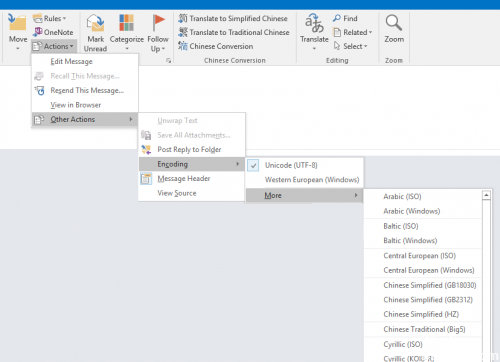
ومع ذلك ، إذا قمت بفتح الملف نفسه على جهاز كمبيوتر يستخدم ترميز مختلف ، يعرض الكمبيوتر الحرف الذي يتوافق مع الرقم 201 في معيار الترميز الذي يستخدمه الكمبيوتر بشكل افتراضي. على سبيل المثال ، إذا كان الكمبيوتر يستخدم معيار الترميز الأوروبي الغربي (Windows) ، فسيتم عرض الحرف الموجود في الملف السيريلي الأصلي بالتنسيق E بدلاً من Й لأن بطاقات ترميز أوروبا الغربية (Windows) تتراوح من 201 إلى E.
قم بتكوين مجموعة الأحرف في Microsoft Outlook لإرسال الرسائل الصادرة في Unicode (UTF-8). للقيام بذلك:
- في Microsoft Outlook ، حدد ملف> خيارات.
- في خيارات Outlook ، انقر فوق القسم "خيارات متقدمة" (يسار).
- ضمن الخيارات الدولية ، تأكد من تعيين تشفير الرسائل الصادرة على تحديد Unicode تلقائيًا (UTF-8).
- انقر فوق "موافق" لحفظ التغييرات.
كلمة إعدادات البريد الإلكتروني
إذا كنت تستخدم Microsoft Word كمحرر نص لرسائل البريد الإلكتروني في Outlook ، يمكن أن تتسبب إعدادات التصحيح التلقائي والتنسيق التلقائي في ظهور أحرف غريبة في النص عند الرد على بريد إلكتروني. يقوم Word تلقائيًا بتنسيق إدخال النص حتى إذا كنت لا تريده ، مما قد يؤدي إلى ظهور رموز غريبة على الشاشة. تعطيل التصحيح التلقائي وإعدادات التنسيق التلقائي في Outlook Word لرسائل البريد الإلكتروني في Outlook بالنقر فوق علامة التبويب ملف. انقر فوق "خيارات" في قسم "المساعدة". انقر فوق المراسلة ، ثم على خيارات المحرر ضمن تكوين الرسائل. انقر فوق "خيارات التصحيح التلقائي" ضمن "خيارات التصحيح التلقائي". انقر فوق علامة التبويب "تنسيق تلقائي أثناء الكتابة". حدد المربعات لتعطيل خيارات التنسيق التلقائي مثل "تعيين الأنماط وفقًا للتنسيق الخاص بك". إذا لم يؤد ذلك إلى حل مشكلتك ، فانقر فوق أدوات وحدد الخيارات. انقر فوق علامة التبويب تنسيق ، وانقر فوق مربع الاختيار بجوار "استخدام Word كمحرر البريد الإلكتروني الخاص بك" ، ثم انقر فوق "موافق".
نصيحة الخبراء: تقوم أداة الإصلاح هذه بفحص المستودعات واستبدال الملفات التالفة أو المفقودة إذا لم تنجح أي من هذه الطرق. إنه يعمل بشكل جيد في معظم الحالات التي تكون فيها المشكلة بسبب تلف النظام. ستعمل هذه الأداة أيضًا على تحسين نظامك لتحقيق أقصى قدر من الأداء. يمكن تنزيله بواسطة بالضغط هنا

CCNA، Web Developer، PC Troubleshooter
أنا متحمس للكمبيوتر وممارس تكنولوجيا المعلومات. لدي سنوات من الخبرة ورائي في برمجة الكمبيوتر واستكشاف الأخطاء وإصلاحها وإصلاح الأجهزة. أنا متخصص في تطوير المواقع وتصميم قواعد البيانات. لدي أيضًا شهادة CCNA لتصميم الشبكات واستكشاف الأخطاء وإصلاحها.

